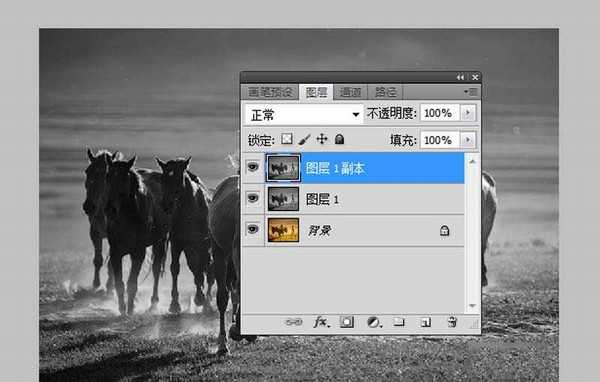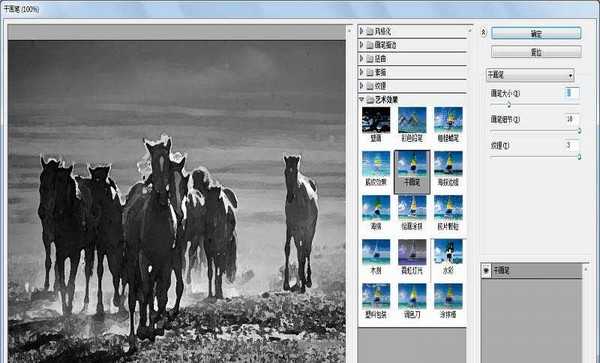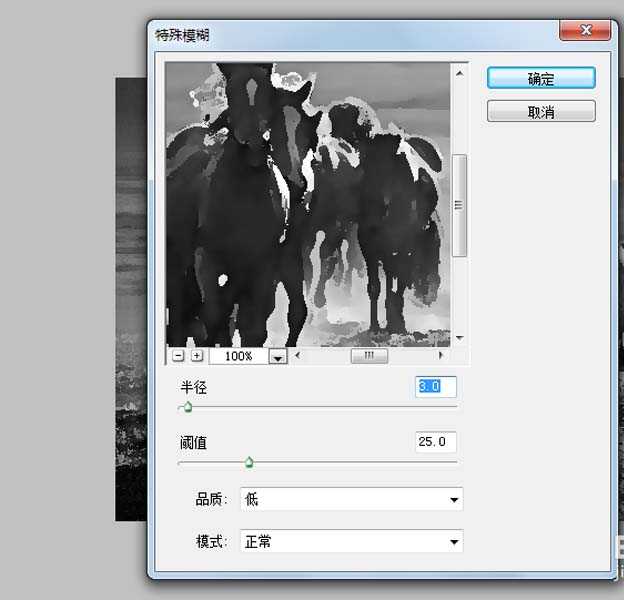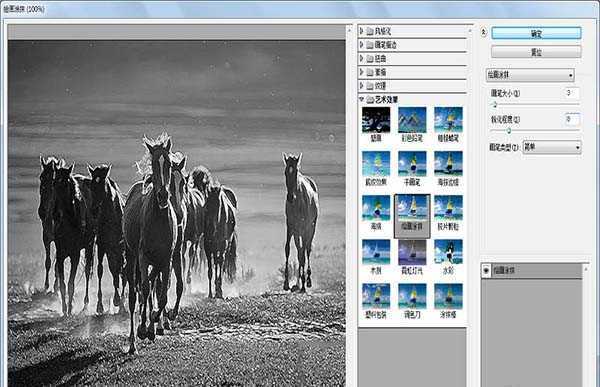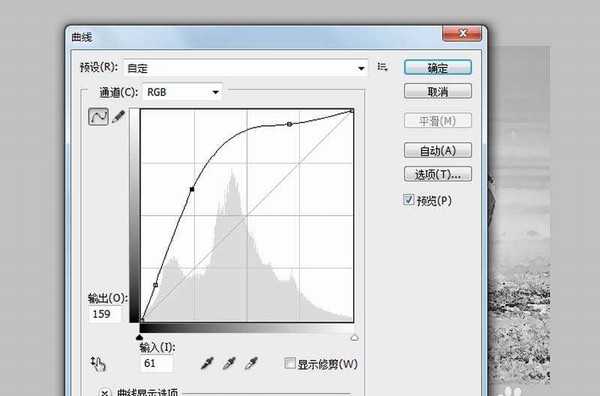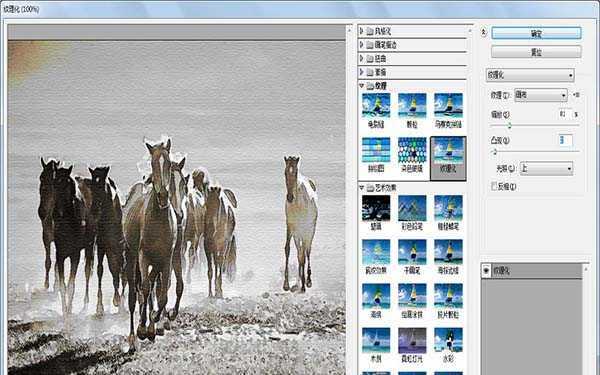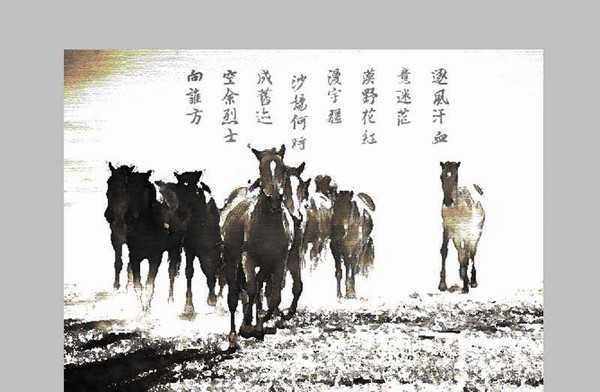很喜欢国画骏马图,该怎么将正常的骏马图图片制作成国画效果呢?下面我们就来看看详细的教程。
- 软件名称:
- Adobe Photoshop 8.0 中文完整绿色版
- 软件大小:
- 150.1MB
- 更新时间:
- 2015-11-04立即下载
1、首先启动Photoshop cs5,执行文件-打开命令,打开一副事先准备好的普通照片。
2、执行ctrl+j组合键复制得到图层1,执行图像-调整-去色命令,接着再复制一层得到图层1副本。
3、隐藏图层1副本,选择图层1,执行滤镜-滤镜库-干画笔命令,设置画笔大小为2,画笔细节为10,纹理为3.
4、执行滤镜-模糊-特殊模糊命令,在弹出的对话框中设置半径为3 阈值为25,点击确定按钮。
5、取消隐藏的图层1副本,执行滤镜-滤镜库-绘画涂抹命令,设置画笔大小为3,锐化程度为8,点击确定按钮。
6、修改图层1副本的混合模式为颜色减淡,不透明度为50%,执行图像-调整-曲线命令,根据实际情况调整曲线形状。
7、执行图像-调整-色相饱和度命令,勾选着色,设置色相为45,饱和度为24,明度为4,点击确定按钮。
8、执行ctrl+shift+alt+e进行盖印图层,执行滤镜-滤镜库-纹理化命令,设置缩放为81%,凸起为2,点击确定按钮。
9、选择工具箱里的文字工具,输入文字内容,设置王羲之书法字体,字号为10,颜色为黑色,执行文件-拼合图像命令,将文件保存即可。
以上就是将正常照片制作成国画骏马图的教程,希望能帮到大家,请继续关注。
相关推荐:
PS怎么将梅花图做成水墨画效果?
PS怎么将图片处理为水乡水墨画效果?
ps怎么制作一个圆形扇面的水墨画效果?
标签:
ps,骏马图
免责声明:本站文章均来自网站采集或用户投稿,网站不提供任何软件下载或自行开发的软件!
如有用户或公司发现本站内容信息存在侵权行为,请邮件告知! 858582#qq.com
无争山庄资源网 Copyright www.whwtcm.com
暂无“ps怎么将骏马图转换为水墨国画效果?”评论...
更新日志
2025年04月16日
2025年04月16日
- 小骆驼-《草原狼2(蓝光CD)》[原抓WAV+CUE]
- 群星《欢迎来到我身边 电影原声专辑》[320K/MP3][105.02MB]
- 群星《欢迎来到我身边 电影原声专辑》[FLAC/分轨][480.9MB]
- 雷婷《梦里蓝天HQⅡ》 2023头版限量编号低速原抓[WAV+CUE][463M]
- 群星《2024好听新歌42》AI调整音效【WAV分轨】
- 王思雨-《思念陪着鸿雁飞》WAV
- 王思雨《喜马拉雅HQ》头版限量编号[WAV+CUE]
- 李健《无时无刻》[WAV+CUE][590M]
- 陈奕迅《酝酿》[WAV分轨][502M]
- 卓依婷《化蝶》2CD[WAV+CUE][1.1G]
- 群星《吉他王(黑胶CD)》[WAV+CUE]
- 齐秦《穿乐(穿越)》[WAV+CUE]
- 发烧珍品《数位CD音响测试-动向效果(九)》【WAV+CUE】
- 邝美云《邝美云精装歌集》[DSF][1.6G]
- 吕方《爱一回伤一回》[WAV+CUE][454M]